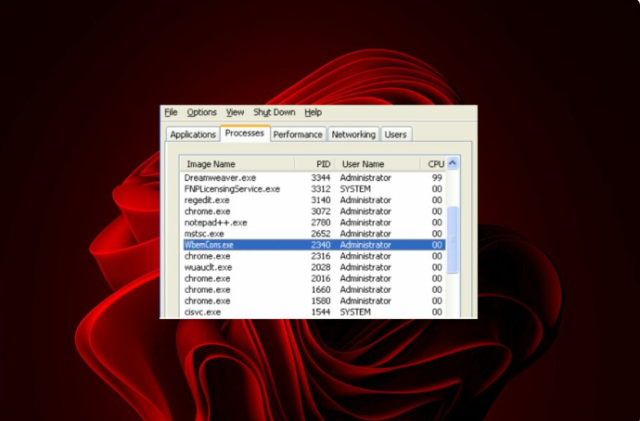
WbemCons.exe dosyası yasalsa ancak hatalar veriyorsa, işlemini sonlandırmanız veya ana programını kaldırmanız gerekir.
Uygulama hatalarıyla nasıl başa çıkılacağı hakkında daha fazla bilgi vereceğimiz için bizi izlemeye devam edin.
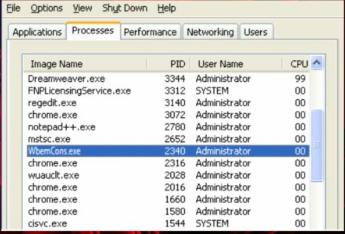
WbemCons.exe dosyası her standart PC kullanıcısı için yararlı olmayabilir; bu nedenle, onu fark ederseniz ve sorun yaratıyorsa, WindowsReport uzmanları onu sisteminizden silmenin yollarını bulmuşlardır.
WbemCons.exe dosyası nedir? WbemCons.exe, HPE System Insight Manager ile ilişkili bir işlemdir. Bunu aşağıdaki yolda bulabilirsiniz:

HPE System Insight Manager uygulamasını başlattığınızda WbemCons işlemi otomatik olarak başlar ve siz uygulamayı kullanırken arka planda çalışmaya devam eder. Program, bilgisayarın ve uygulamalarının yapılandırmasına ve yönetimine uzaktan erişim sağlar.
İçerik konuları
WbemCons.exe uygulama hatalarını nasıl düzeltebilirim?
Sorun giderme adımlarına başlamadan önce aşağıda karşılaşabileceğiniz WbemCons.exe hatalarının birkaç varyasyonu verilmiştir:
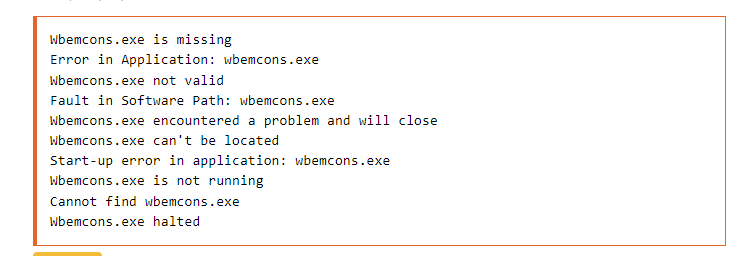
1. Süreci sonlandırın
- Windows tuşuna basın, arama çubuğuna Görev Yöneticisi yazın ve Aç’ı tıklayın.
- İşlemler sekmesine gidin ve WbemCons.exe işlemini bulun.
- Üzerine sağ tıklayın ve Görevi sonlandır seçeneğini seçin.
İşlemin sonlandırılması, yüksek CPU kullanımını geçici olarak çözecektir. Ancak işlem arka planda çalışıyorsa, bilgisayarınızı her açtığınızda yeniden başlayacaktır. Eğer bu gerekli bir işlemse, CPU kullanımını sınırlamak isteyebilirsiniz.
2. Programı uyumluluk modunda çalıştırın
- WbemCons.exe dosyasını bulun, sağ tıklayın ve Özellikler’i seçin.
- Uyumluluk sekmesine gidin, Bu programı Uyumluluk modunda çalıştır seçeneğini işaretleyin ve açılır menüden Windows 8’i seçin.
- Programın yüklemeyi bitirmesine izin verin, ardından hatanın devam edip etmediğini kontrol edin.
Sorun WbemCons.exe’nin sürekli olarak sisteminizi kilitlemesi veya donmasıysa, onu uyumluluk modunda çalıştırmak sorunu çözecektir. Belki de başından beri sorun işletim sisteminizle uyumluluk sorunlarıydı.
3. Programı kaldırın
- Başlat Menüsü simgesine tıklayın, arama çubuğuna Denetim Masası yazın ve Aç’a tıklayın.
- Programlar altında Program Kaldır’ı seçin.
- HPE System Insight Manager uygulamasını bulun, üzerine tıklayın ve Kaldır öğesini seçin.
- Bir sonraki açılır pencerede kaldırma işlemini onaylayın.
- Konum yoluna geri dönün ve exe dosyasını silin.
4. HPE System Insight Manager’ı devre dışı bırakın
- Windows tuşa basın, arama çubuğuna cmd yazın ve Yönetici olarak çalıştır’ı tıklayın.
- Yazın ve Enteraşağıdaki komutu yazın:
>mxstop
3.Tekrar başlatmak için aşağıdaki komutu yazın ve tuşuna basın Enter
>mxstart
5. Virüs olup olmadığını kontrol edin
- Windows tuşuna basın, Windows Güvenliği’n arayın ve Aç’a tıklayın.
- Virüs ve tehdit koruması’nı seçin.
- Ardından Mevcut tehditler altında Hızlı tarama’ya basın.
- Herhangi bir tehdit bulamazsanız Hızlı taramanın hemen altındaki Tarama seçeneklerine tıklayarak tam tarama gerçekleştirmeye devam edin.
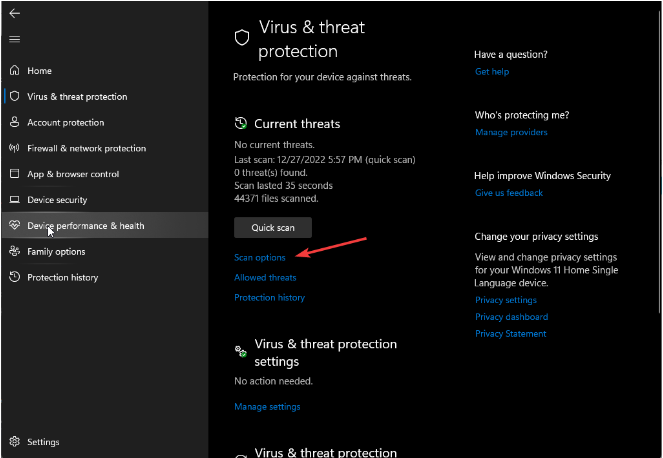
5.Bilgisayarınızda derin bir tarama gerçekleştirmek için Tam tarama’yı ve ardından Şimdi tara’yı tıklayın.
6.İşlemin bitmesini bekleyin ve sisteminizi yeniden başlatın.
6. DISM ve SFC taramalarını çalıştırın
- Başlat Menüsü simgesine basın, arama çubuğuna cmd yazın ve Yönetici olarak çalıştır’ı tıklayın.
- Aşağıdaki komutları yazın ve Enter her birinin ardından tuşuna basın:

HPE Systems Insight Manager ne yapar?
HPE Systems Insight Manager, BT altyapınız hakkında gerçek zamanlı bilgi sağlayan bir uzaktan izleme ve yönetim çözümüdür. Kuruluşların sunucular, depolama sistemleri, veri merkezi altyapısı ve ağlar dahil olmak üzere BT ortamlarını proaktif bir şekilde yönetmelerine olanak tanır.
Bu tür araçlar harikadır çünkü size sorunları ortaya çıkmadan önce keşfetme gücü verirler. Sorunları başlangıç aşamasında durdurduğunuzda kaynak kullanımını optimize edebilir, uygulama ve hizmetlerin kullanılabilirliğini sağlayabilirsiniz.
İlişkili makaleler;








































